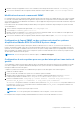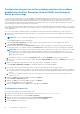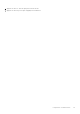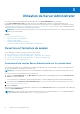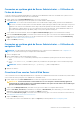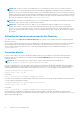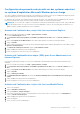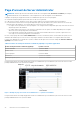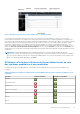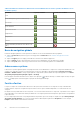Users Guide
Table Of Contents
- Dell OpenManage Server Administrator Version 8.4 Guide de l’utilisateur
- Table des matières
- Introduction
- Installation
- Mise à jour de composants système particuliers
- Storage Management Service (Service de gestion de stockage)
- Instrumentation Service
- Contrôleur d'accès à distance (RAC)
- Journaux
- Nouveautés de cette version
- Disponibilité des normes de gestion des systèmes
- Page d'accueil de Server Administrator
- Autres documents utiles
- Obtention d'une assistance technique
- Contacter Dell
- Configuration et administration
- Contrôle des accès basé sur des rôles
- Authentification
- Cryptage
- Attribution des privilèges d'utilisateur
- Ajout d'utilisateurs à un domaine sur les systèmes d'exploitation Windows
- Création d'utilisateurs Server Administrator sur les systèmes d'exploitation Red Hat Enterprise Linux et SUSE Linux Enterprise Server pris en charge
- Création d'utilisateurs avec des privilèges d'utilisateur
- Création d'utilisateurs avec des privilèges d'utilisateur privilégié
- Modification des privilèges d'utilisateur Server Administrator sur les systèmes d'exploitation Linux
- Création d'utilisateurs Server Administrator pour VMware ESXi 5.X et ESXi 6.X
- Désactivation de comptes d'invités et anonymes sur des systèmes d'exploitation Windows pris en charge
- Configuration de l'agent SNMP
- Configuration de l'agent SNMP sur les systèmes exécutant des systèmes d'exploitation Windows pris en charge
- Modification du nom de communauté SNMP
- Configuration de votre système pour envoyer des interruptions SNMP à une station de gestion
- Configuration de l'agent SNMP sur les systèmes exécutant un système d'exploitation Red Hat Enterprise Linux pris en charge
- Configuration du contrôle d'accès de l'agent SNMP
- Actions d'installation de l'agent SNMP de Server Administrator
- Modification du nom de communauté SNMP
- Configuration de votre système pour envoyer des interruptions à une station de gestion
- Configuration de l'agent SNMP sur les systèmes fonctionnant sous des systèmes d'exploitation SUSE Linux Enterprise Server pris en charge
- Actions d'installation SNMP de Server Administrator
- Activation de l'accès SNMP à partir d'hôtes distants
- Modification du nom de communauté SNMP
- Configuration de l'agent SNMP sur des systèmes exécutant les systèmes d'exploitation VMware ESXi 5.X et ESXi 6.X pris en charge
- Configuration de votre système pour envoyer des interruptions à une station de gestion
- Configuration du pare-feu sur les systèmes exécutant les systèmes d'exploitation Red Hat Enterprise Linux et SUSE Linux Enterprise Server pris en charge
- Utilisation de Server Administrator
- Ouverture et fermeture de session
- Ouverture d'une session Server Administrator sur le système local
- Connexion au système géré de Server Administrator — Utilisation de l'icône de bureau
- Connexion au système géré de Server Administrator — Utilisation du navigateur Web
- Ouverture d'une session Central Web Server
- Utilisation de l'ouverture de session Active Directory
- Connexion directe
- Configuration des paramètres de sécurité sur des systèmes exécutant un système d'exploitation Microsoft Windows pris en charge
- Page d'accueil de Server Administrator
- Utilisation de l’aide en ligne
- Utilisation de la page d'accueil Préférences
- Utilisation de l'interface de ligne de commande de Server Administrator
- Ouverture et fermeture de session
- Services Server Administrator
- Gestion de votre système
- Gestion des objets de l'arborescence du système/module de serveur
- Objets de l'arborescence du système de la page d'accueil de Server Administrator
- Gestion des préférences : Options de configuration de la page d'accueil
- Utilisation de Remote Access Controller
- Affichage des informations de base
- Configuration du périphérique d'accès à distance pour utiliser une connexion LAN
- Configuration du périphérique d'accès à distance pour utiliser une connexion par port série
- Configuration du périphérique d'accès à distance pour utiliser une communication série sur le LAN
- Configuration supplémentaire pour iDRAC
- Configuration des utilisateurs du périphérique d'accès à distance
- Définition des alertes de filtre d'événements sur plateforme
- Journaux de Server Administrator
- Définition d'actions d'alerte
- Définition d’actions d’alerte pour les systèmes exécutant les systèmes d’exploitation Red Hat Enterprise Linux et SUSE Linux Enterprise Server pris en charge
- Définition des actions d’alerte sous Microsoft Windows Server 2008
- Définition de l'action d'alerte Exécuter l'application sous Windows Server 2008
- Messages d'alertes de filtre d'événements sur plateforme du contrôleur BMC/iDRAC
- Dépannage
- Questions fréquemment posées
5. Modifiez cette ligne en supprimant 127.0.0.1. Une fois modifiée, la nouvelle ligne devrait être comme suit : rocommunity public.
6. Pour activer les modifications de la configuration SNMP, redémarrez l'agent SNMP en tapant : /etc/init.d/snmpd restart.
Modification du nom de communauté SNMP
La configuration des noms de communauté SNMP détermine quelles stations de gestion sont capables de gérer votre système via SNMP.
Les noms de communauté SNMP utilisés par les applications de gestion doivent correspondre au nom de communauté SNMP configuré
sur le système exécutant Server Administrator de manière à ce que les applications de gestion puissent obtenir des informations de gestion
depuis Server Administrator.
Pour modifier le nom de communauté SNMP par défaut utilisé pour récupérer les informations de gestion depuis un système exécutant
Server Administrator :
1. Ouvrez le fichier de configuration de l'agent SNMP, /etc/snmp/snmpd.conf.
2. Trouvez la ligne : rocommunity public 127.0.0.1.
3. Modifiez cette ligne en remplaçant public par le nouveau nom de communauté SNMP. Une fois modifiée, la nouvelle ligne devrait
être comme suit : rocommunity community_name 127.0.0.1.
4. Pour activer les modifications de la configuration SNMP, redémarrez l'agent SNMP en tapant : /etc/init.d/snmpd restart.
Configuration de l'agent SNMP sur des systèmes exécutant les systèmes
d'exploitation VMware ESXi 5.X et ESXi 6.X pris en charge
Server Administrator prend en charge les interruptions SNMP sur VMware ESXi 5.X et ESXi 6.X. Si seule une licence autonome est
présente, la configuration SNMP échoue sur les systèmes d'exploitation VMware ESXi. Server Administrator ne prend pas en charge les
opérations Get et Set SNMP sur VMWare ESXi 5.X et ESXi 6.X, car la prise en charge SNMP requise n'est pas disponible. L'interface de
ligne de commande (CLI) VMware vSphere sert à configurer les systèmes exécutant VMware ESXi 5.X et ESXi 6.X pour qu'ils envoient
des interruptions SNMP à la station de gestion.
REMARQUE : Pour en savoir plus sur la CLI VMware vSphere, voir vmware.com/support.
Configuration de votre système pour envoyer des interruptions à une station de
gestion
Server Administrator génère des interruptions SNMP en réponse aux modifications de l'état des capteurs et autres paramètres surveillés.
Vous devez configurer une ou plusieurs destinations d'interruption sur le système exécutant Server Administrator afin d'envoyer des
interruptions SNMP à une station de gestion.
Configurez le système ESXi exécutant Server Administrator pour qu'il envoie des interruptions à une station de gestion :
1. Installez la CLI VMware vSphere.
2. Ouvrez une invite de commande sur le système où la CLI VMware vSphere est installée.
3. Modifiez le répertoire dans lequel la CLI VMware vSphere est installée. L'emplacement par défaut sous Linux est /usr/bin.
L'emplacement par défaut sous Windows est C:\Program Files\VMware\VMware vSphere CLI\bin.
4. Exécutez la commande suivante : vicfg-snmp.pl --server <serveur> --username <nom_d'utilisateur> --
password <mot_de_passe> -c <communauté> -t <nom_d'hôte> @162/<communauté>
où <serveur> correspond au nom d'hôte ou à l'adresse IP du système ESXi, <nom_d'utilisateur> correspond à l'utilisateur sur
le système ESXi, <communauté> correspond au nom de communauté SNMP et <nom_d'hôte> correspond au nom d'hôte ou à
l'adresse IP de la station de gestion.
REMARQUE : L'extension .pl n'est pas requise sur Linux.
REMARQUE : Si vous ne spécifiez pas de nom d'utilisateur et de mot de passe, vous êtes invité à le faire.
La configuration des interruptions SNMP prend immédiatement effet sans avoir besoin de redémarrer les services.
Configuration et administration
21